Dr.Web LiveUSB adalah aplikasi praktis yang berguna jika Anda perlu memulihkan sistem operasi komputer yang rusak oleh virus. Seperti namanya, program ini memungkinkan Anda membuat partisi pengisian otomatis pada drive USB. Ini, pada gilirannya, harus digunakan saat memuat sistem operasi dengan cara biasa gagal karena terinfeksi virus atau malware lainnya. Untuk membuat flash drive USB yang dapat di-boot, pengguna hanya perlu menghubungkannya ke komputer, lalu menjalankan wizard penyiapan, yang akan membantu menulis file yang diperlukan ke drive dalam beberapa langkah sederhana. Dr.Web LiveUSB dapat secara mandiri menentukan drive yang dapat ditulisi, serta melakukan pemformatan awal. Secara umum, seluruh proses bekerja dengan program hampir sepenuhnya otomatis. Setelah menyalakan ulang komputer, Anda akan dapat memindai sistem dari virus tanpa memulainya. Penting juga bahwa Dr.Web LiveUSB didistribusikan secara gratis.
Fitur dan fungsi utama
- memungkinkan Anda membuat flash drive USB yang dapat di-boot dalam beberapa langkah;
- memiliki antarmuka intuitif modern;
- mendeteksi jenis ancaman yang paling dikenal;
- didistribusikan secara gratis;
- secara mandiri menentukan drive yang sesuai dan melakukan pemformatan awal.
Dr.Web Live USB adalah gambar disk langsung untuk membuat disk USB yang dapat di-boot. Dirancang untuk menemukan dan menghapus malware perangkat lunak pada komputer yang terinfeksi. Berguna jika terjadi infeksi serius pada sistem operasi, saat menginstal atau menjalankan perangkat lunak anti-virus sistem operasi gagal.
Cara membuat flash drive dengan Dr.Web Live USB
Pilih bagian Dr.WEB LiveCD:


Klik tombol yang muncul Terima Perjanjian Lisensi :

Setelah itu, file akan mulai diunduh.
Setelah file diunduh, jalankan:

Di jendela peringatan keamanan, klik Berlari :

Colokkan flash drive Anda.
Di jendela berikutnya, pilih flash drive dari daftar. Juga, disarankan untuk mencentang kotak Format drive sebelum membuat Dr.WEB LiveUSB. Ketika Anda memastikan bahwa flash drive yang diinginkan dipilih, klik tombolnya Buat Dr.WEB LiveUSB :

Klik Ya untuk melanjutkan memformat drive:

Sekarang Anda melihat proses memformat flash drive:

... dan kemudian proses menyalin file ke USB flash drive:
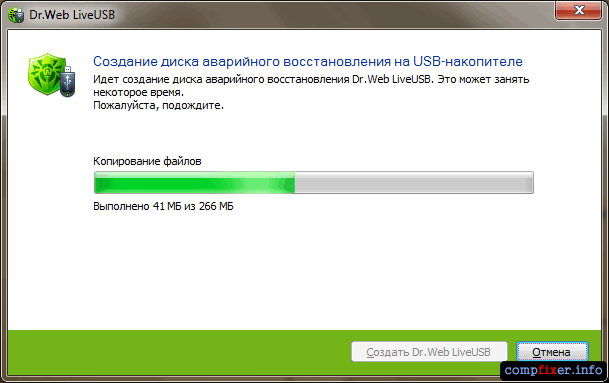
Kapan flash drive dengan Dr.WEB LiveUSB dibuat, jendela berikut akan ditampilkan. Di sini Anda perlu menekan tombol KELUAR:

Cara mem-boot dari Dr.WEB LiveUSB

Saat sistem operasi Linux dimuat, klik tombol Pergi dekat titik Pemindai :

Pilih objek untuk pemindaian anti-virus. Kami menyarankan Anda memilih semua drive yang tersedia. Setelah itu tekan tombol Mulai verifikasi:


Jika ada objek yang terinfeksi di komputer, objek tersebut akan ditampilkan dalam daftar. Setelah pemindaian selesai, pilih semua atau beberapa objek yang ingin didisinfeksi dan klik tombol Merawat :

Untuk keluar dari lingkungan Dr.WEB LiveUSB, klik tombol laba-laba di pojok kiri bawah dan pilih Matikan :

Ada kasus ketika malware memblokir sistem, memeras uang dari pengguna, atau merusak file sistem bahwa tidak mungkin lagi untuk mengunduh. Di sinilah alat yang ampuh dari Dr.Web datang untuk menyelamatkan - Live USB, yang dapat ditulis ke USB flash drive, mem-boot dan menyembuhkan Windows. Di Sini instruksi lengkap tentang penggunaan flash drive yang dapat di-boot Doctor Web.
Bagaimana cara menggunakan Dr.Web LiveUSB?
Flash drive penyembuhan Doctor Web memungkinkan Anda mengembalikan pekerjaan sistem yang terinfeksi yang tidak memungkinkan untuk melakukan booting. Jika virus atau program jahat lainnya telah merusak file sistem, maka menggunakan Dr.Web LiveUSB (LiveCD - ditulis ke disk) Anda dapat mem-boot dari USB flash drive dan menyembuhkan OS, menghapus malware, dan mencoba memulihkan file penting.
Cara mendownload dr. Web Langsung USB?
Anda pasti pernah menemukan situs seperti itu di mana Anda dapat mengunduh Dr.Web Live USB dari torrent atau layanan hosting file apa pun - Anda tidak perlu melakukan ini! Unduh hanya di situs web resmi Dr.Web, semua petunjuk lebih lanjut akan ada di contoh situs web resmi.
Jadi, kami pergi ke situs Dr.Web, dan lebih khusus lagi ke perpustakaan utilitas gratis Dokter Web, di sini - http://free.drweb.ru/
Di panel atas, klik Dr.Web LiveDisk
Halaman Dr.Web LiveDisk akan terbuka dengan pilihan untuk mengunduh - LiveCD atau LiveUSB. Kami memilih item kedua - untuk merekam ke USB-drive (LiveUSB).
Pada prinsipnya tidak ada perbedaan disini, hanya saja LiveCD adalah image ISO yang juga bisa ditulis ke USB flash drive. Tetapi opsi kedua (LiveUSB) adalah .EXE, dengan menjalankan yang mana akan lebih mudah untuk menginstal pada USB flash drive secara otomatis, tanpa menggunakan program pihak ketiga(seperti UltraISO), seperti, misalnya, untuk LiveCD.
Dari paragraf sebelumnya, menjadi jelas bagaimana kedua file ini berbeda dan menurut saya semua orang memilih LiveUSB, kecuali, tentu saja, mereka bertekad untuk menulis antivirus ke USB flash drive, dan bukan ke disk. Selanjutnya, Anda perlu mengambil perjanjian lisensi untuk mengunduh utilitas, gulir ke bawah halaman dan klik tombol.
Menginstal Dr.Web LiveUSB pada flash drive
Sekarang akhirnya file untuk menginstal Dr.Web LiveUSB pada USB flash drive telah diunduh. Beberapa hal yang perlu diperhatikan sebelum merekam utilitas antivirus ke stik USB:
BIOS Anda harus mendukung booting dari USB-HDD (kemungkinan besar ini tidak akan menjadi masalah)
Di komputer baru, UEFI datang untuk menggantikan BIOS, dan masalahnya adalah Anda tidak bisa boot ke UEFI dari USB flash drive. Jika Anda memiliki UEFI persis, sedikit lebih jauh Anda akan menemukan solusi terperinci tentang masalah ini, sambil melakukan semuanya sesuai petunjuk.
Kami menghubungkan flash drive ke komputer, jika ada file penting di dalamnya, mereka harus dipindahkan ke lokasi lain, flash drive akan diformat ..
Kami meluncurkan utilitas Dr.Web LiveUSB yang telah diunduh. Jendela penginstal utilitas akan terbuka. Di menu tarik-turun, Anda harus memilih flash drive tempat Doctor Web Live akan direkam.
Di bawah, beri tanda centang di bawah item "Format drive sebelum membuat Dr.Web LiveUSB".
Klik tombol "Buat Dr.Web LiveUSB". Kami setuju dengan peringatan tentang memformat drive.
Kami sedang menunggu proses penulisan utilitas ke flash drive. Ini akan memakan waktu. Selanjutnya setelah akhir, Anda akan diberitahu tentang itu.
Di sini, akhirnya, kami telah mencapai titik memuat komputer dengan Doctor Web Live dalam instruksi kami. Sekarang Anda perlu memastikan bahwa komputer melakukan booting dari drive USB, dan bukan dari HDD tempat sistem diinstal.
Kami memasukkan USB flash drive ke port USB komputer / laptop dan mematikan komputer.
Sekarang kita perlu masuk ke BIOS, cara melakukannya dijelaskan secara rinci di artikel ini. Biasanya ini adalah tombol Del, F1, F10 pada keyboard. Mungkin ada kombinasi dengan tombol Fn (sering ditemukan di laptop lenovo). Segera setelah dihidupkan, tekan tombol atau kombinasi ini (lebih baik menekannya berkali-kali dan cepat hingga sistem punya waktu untuk boot).
Selanjutnya, saat Anda memasuki BIOS, Anda perlu menemukan item yang bertanggung jawab untuk mem-boot komputer perangkat USB. Juga, ada artikel mendetail tentang cara mem-boot komputer dari USB flash drive. Singkatnya - kami menemukan tab yang diinginkan, biasanya "Boot", dan meletakkan USB di tempat pertama. Itu saja, tekan F10 dan tunggu unduhannya. Jika ini terjadi, lebih baik memasang kembali HDD, dengan cara yang sama seperti di atas, tentu saja setelah selesai bekerja dengan LiveUSB.
Dalam kebanyakan kasus, saat Anda menyalakan komputer, Anda cukup menekan tombol untuk memilih boot (biasanya F12) dan memilih perangkat yang ingin Anda boot (drive USB) dari daftar. Dalam hal ini, Anda tidak perlu mengembalikan apa pun, unduhan selanjutnya akan sama seperti sebelumnya (dengan perangkat keras).
Bagi mereka yang memiliki UEFI
Tidaklah mudah untuk mem-boot dari flash drive di UEFI baru, seperti yang dapat dilakukan di BIOS lama. Oleh karena itu, Anda harus menonaktifkan fitur Boot Aman.
Bagaimana cara mengetahui apakah UEFI ada di laptop? Dan apakah itu termasuk Fungsi aman Boot?
Semuanya sederhana. Tekan kombinasi Tombol Windows- Ctrl+R, ketik msinfo32 dan tekan Enter.
Sekarang kita lihat baris "Mode BIOS", jika ada UEFI, maka Anda memiliki BIOS baru. Sekarang kita melihat baris "Status boot aman", jika "dinonaktifkan", maka fitur Boot Aman dinonaktifkan di BIOS laptop Anda.
Apa yang harus dilakukan jika Boot Aman diaktifkan? Tidak akan masuk jauh di sini, ini adalah topik terpisah, di sini instruksi terperinci untuk menonaktifkan Boot Aman di UEFI.
Sekarang, kami telah sepenuhnya mengetahui cara mem-boot dari Dr.Web LiveUSB di komputer atau laptop, baik itu Bios lama atau UEFI baru. Sekarang mari beralih ke petunjuk untuk menggunakan utilitas boot Doctor Web.
Ada situasi ketika, karena penetrasi virus ke komputer Anda, selama boot Anda menemukan bahwa sistem operasi tidak dapat dimuat. Bisa jadi layar biru, Trojan loker MBR atau alasan lainnya. Apa yang harus dilakukan dalam kasus ini? Tidak banyak pilihan - membawa komputer untuk diperbaiki, atau mencoba memperbaiki semuanya sendiri.
Tentu saja, dalam banyak kasus lebih baik menyerahkan solusi masalah seperti itu kepada spesialis, tetapi bagaimana jika tidak ada waktu atau uang untuk ini? Untuk situasi seperti itulah program DrWeb LiveUSB dibuat. Menawarkan cepat dan jalan mudah menyembuhkan komputer Anda tanpa campur tangan spesialis. Apa yang dibutuhkan untuk ini? Pertama, programnya sendiri, yang dapat Anda unduh dr.web live usb secara gratis di situs web kami. Kedua, komputer yang mendukung booting dari drive USB (hal ini harus diperiksa terlebih dahulu di BIOS komputer Anda).
Dan tentu saja flash drive itu sendiri, di mana informasi yang diperlukan akan direkam. Persyaratan sistem programnya sangat minim, 512 megabyte sudah cukup memori akses acak dan 1 gigabyte flash drive.
Kami menganjurkan agar Anda mencentang kotak "Format USB flash drive" selama proses pembuatan, karena jika tidak, mungkin ada masalah saat memuat. Prosesnya sendiri sesederhana mungkin, secara harfiah dalam 2 klik Anda mendapatkan flash drive dengan sistem berbasis OS Linux, dengan normal GUI dan yang terbaik - bahkan dengan browser terpasang.
Bagaimana cara menggunakan DrWeb LiveUSB? Setelah mem-boot ulang dari flash drive, Anda dapat menjalankan antivirus Dr.Web dan memeriksa sistem dari virus, dan jika ditemukan, sembuhkan. Oleh karena itu, kami merekomendasikan dr.web liveusb sebagai alat gratis untuk membuat flash drive yang dapat di-boot.
Dr.Web LiveDisk- berkat program ini, Anda dapat memulihkan sistem operasi setelah terinfeksi virus menggunakan flash drive USB yang dapat di-boot. Bekerja pada semua versi (32 dan 64 bit) Windows. BIOS PC Anda harus mendukung USB-HDD untuk menyetel perangkat USB agar dapat di-boot di masa mendatang. Produk yang sangat berguna dan gratis. Unduh tanpa berpikir.
Doctor Web Life Disk Versi Rusia dari program untuk komputer - akan memungkinkan Anda membuat flash drive USB yang dapat di-boot, di mana akan ada sistem operasi portabel berbasis Linux, di mana set akan dibangun berbagai program dirancang untuk memindai dan mensterilkan komputer yang terinfeksi. Dimungkinkan juga untuk bekerja dengan berkas sistem dan registri, Anda dapat melihat dan mengedit file teks, buka halaman web. Dengan bantuan flash drive USB yang dapat di-boot, dimungkinkan untuk memulihkan sistem, bahkan jika Anda tidak memiliki kesempatan untuk melakukan yang normal Boot Windows dari hard drive. Dr.Web untuk Windows 7, 8, 10 memiliki utilitas untuk secara otomatis memperbaiki modifikasi pada registri di operasi sistem jendela yang disebabkan oleh malware.
Di situs kami, Anda akan selalu menemukan versi terbaru Unduh Dr.Web LiveDisk yang Anda dapat dalam bahasa Rusia melalui tautan langsung dari situs web resmi tanpa registrasi dan SMS.
Petunjuk untuk membuat flash drive USB yang dapat di-boot untuk pemulihan PC:
1. Colokkan USB flash drive minimal berukuran 1 GB. Selanjutnya, kami menunggu sekitar sepuluh detik saat flash drive muncul di windows Anda.
2. Jalankan program yang diunduh drweb-livedisk-900-usb.exe
.
3. Setelah memulai program, program akan mencari dan menentukan perangkat USB mana yang tersedia. Selanjutnya, Anda akan diminta untuk memilih perangkat USB. Kami menyarankan Anda untuk memformat flash drive yang dipilih sebelum memulai (jendela peringatan akan muncul sebelum memformat).
4. Untuk membuat flash drive yang dapat di-boot, Anda mengklik tombol Buat Dr.Web LiveDisk.
5. Menyalin file akan dimulai.
6. Di akhir proses penyalinan, Anda menekan tombol KELUAR. Flashdisk siap digunakan.
7. Selanjutnya, restart komputer Anda, buka BIOS ke bagian BOOT dan letakkan flash drive Anda di bagian paling atas daftar (biasanya + dan - atau F5 dan F6).
8. Tekan F10 dan simpan pengaturan BIOS. Jika semuanya dilakukan dengan benar, PC Anda akan boot dari stik USB Anda.
